目录
一、安装准备
1.1操作系统及数据库版本
操作系统:RedHat7.0
数据库版本:DM8_X86_Redhat7(下载地址:https://eco.dameng.com/download/?_blank)
数据库版本根据自己操作系统进行选择
1.2操作系统安装要求
DM 数据库安装在 Linux 操作系统所需条件:glibc 2.3 以上,内核 2.6,预先安装 UnixODBC,系统性能监控等组件。
1.3配置网络
在安装数据库前需要提前将linux系统的ip地址修改为静态ip地址。
配置流程如下:
①查看ip地址、子网掩码和网关




②在虚拟机里打开终端输入以下命令
ifconfig ##查看网卡名

vim /etc/sysconfig/network-scripts/ifcfg-eno16777736 #修改配置 
打开文件按i进行编辑:
- BOOTPROTO修改为static
- ONBOOT修改为yes
- 添加IPADDR、NETMASK掩码、GATEWAY网关(IPADDR前三位之前获取的ip地址前三位相同;掩码和GATEWAY网关根据上面获得的照抄。)
- 添加DNS1=114.4.14.114;DNS2=8.8.8.8
推出编辑并验证网络是否可以连接网络:
ping 8.8.8.8 
二、安装流程
2.1新建用户组和用户名
DM 数据库不应该使用 root 用户安装和维护。需要在安装之前为 DM 数据库创建一个专用的系统用户 (dmdba) 和用户组 (dinstall)。
groupadd dinsall ##新建用户组
useradd -g dinstall -m -d /home/dmdba -s /bin/bash dmdba ##新建用户dmdba
passwd dmdba ##修改密码
2.2修改用户资源限制
在安装数据库库前,需要用户进行资源限制的修改。
vim /etc/security/limits.conf
在文章末尾加上以下内容:
dmdba soft core unlimited
dmdba hard core unlimited
dmdba soft nofile 65536 ##可打开的文件描述符的最大数(超过会警告);
dmdba hard nofile 65536 ##可打开的文件描述符的最大数(超过会报错);
dmdba soft nproc 65536 ##单个用户可用的最大进程数量(超过会警告);
dmdba hard nproc 65536 ##单个用户可用的最大进程数量(超过会报错);
dmdba soft stack 65536
dmdba hard stack 65536
参数含义:
- soft xxx : 代表警告的设定,可以超过这个设定值,但是超过后会有警告。
- hard xxx : 代表严格的设定,不允许超过这个设定的值。
- nproc : 是操作系统级别对每个用户创建的进程数的限制
- nofile : 是每个进程可以打开的文件数的限制
reboot ##重启操作系统
ulimit -a ##查看配置修改2.3配置用户环境变量
执行以下命令修改用户环境:
vi /home/dmdba/.bash_profile
打开文件后,在文章的末尾添加以下内容:
export DM_HOME=/home/dmdba/dmdbms
export PATH=$PATH:$DM_HOME/bin
export LD_LIBRARY_PATH=$LD_LIBRARY_PATH:$DM_HOME/bin
2.4上传数据库安装包至服务器
本文采用了SecureCRT软件将安装包上传至服务器。
SecureCRT下载地址:https://www.vandyke.com/cgi-bin/releases.php?product=securecrt
安装及使用教程:SecureCRT的下载、安装、使用( 过程非常详细~)_高小小天的博客-CSDN博客_securecrt下载
SecureCRT指令介绍:
本次上传文件主要使用了cd、lcd、put三个指令。
①cd+文件上传至linux的目录
②lcd+本地上传文件的路径
③put+文件名 (上传文件)

本文将安装包上传至了桌面的dm文件中。

2.5挂载安装包
将安装包上传到服务器后使用 root 用户挂载 iso 安装包文件到 /mnt 目录下:
cd /home/myy/桌面/dm ##安装包放置的位置
mount -o loop dm8_20210818_x86_rh7_64_ent_8.1.2.18_pack13.iso /mnt

2.6进行安装
将用户切换至dmdba,并切换至mnt目录下进行安装。
su dmdba ##切换用户至dmdba
cd /mnt ##切换目录至mnt
ll ##查看目录下的文件
./DMInstall.bin -i ##执行 DMInstall.bin 文件开始安装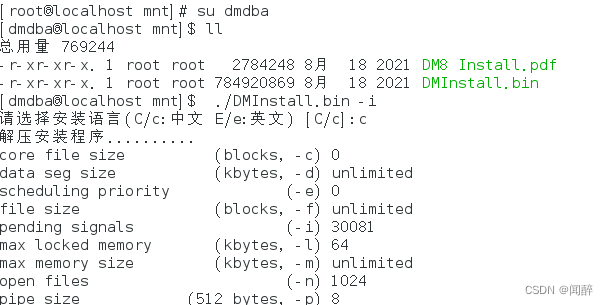
- 选择安装程序的语言 c/C 为中文,e/E 为英文。
- 提示是否安装 key 文件,输入 N 跳过。
- 选择时区,21 即东 8 区。
- 选择安装类型,默认典型安装(包含所有内容)。

- 选择软件安装目录,为之前规划的目录
/home/dmdba/dmdbms。 - 确认安装目录。
- 确认安装概要。
- 开始安装

安装完成后,按照系统提示使用 root 用户执行脚本
/home/dmdba/dmdbms/script/root/root_installer.sh
2.7使用 dminit 工具创建数据库
有关于dminit工具的介绍可以参考这篇文章:DM数据库dminit工具介绍_闻醉的博客-CSDN博客
执行以下命令,切换到 /home/dmdba/dmdbms/bin 目录,并使用dminit工具进行实例初始化。
cd /home/dmdba/dmdbms/bin
./dminit path=/dmdata page_size=32
2.8启动实例
以系统服务方式启动实例,DM 提供脚本将数据库实例注册为操作系统服务。
将root 用户下切换到 root 目录下并执行脚本注册服务。
cd /home/dmdba/dmdbms/script/root/
./dm_service_installer.sh -t dmserver -p dmserver -dm_ini /home/dmdba/dmdata/DAMENG/dm.ini

默认创建的实例,管理员用户 SYSDBA 的密码为 SYSDBA ,实例端口为 5236,字符集为 GB18030,大小写敏感。
2.9启动实例
以服务的方式启动实例
systemctl start DmServicedmserver对于以服务方式启动的实例,则以服务方式关闭实例:
systemctl stop DmServicedmserver2.10链接数据库
使用dmdba用户将目录切换至 bin 目录下,并使用DM的使 disql 工具连接数据库。
su dmdba ##切换用户
cd /home/dmdba/dmdbms/bin
./disql SYSDBA/SYSDBA@localhost:5236

至此DM8的安装就正式完成了。
参考文档:单机规范化部署 | 达梦技术文档 (dameng.com)
达梦在线服务平台网址:达梦数据库 - 新一代大型通用关系型数据库 | 达梦在线服务平台 (dameng.com)
总结:本文主要介绍了在linux下单机安装部署DM8数据库的流程。如有错误,欢迎指出。




















 1639
1639











 被折叠的 条评论
为什么被折叠?
被折叠的 条评论
为什么被折叠?








